
ITunes ծրագրի շահագործման ընթացքում յուրաքանչյուր օգտվող կարող է հանկարծ բախվել սխալի, որի տեսքից հետո MediaCombine- ի բնականոն գործունեությունն անհնար է դառնում: Եթե բախվում եք կամ համաժամեցնում եք Apple սարքը, դուք հանդիպել եք 0xe8000065 սխալի, ապա այս հոդվածում կգտնեք հիմնական խորհուրդները, որոնք թույլ կտան այս սխալը վերացնել:
Սխալ 0xE8000065, որպես կանոն, հայտնվում է ձեր գործիքի եւ iTunes- ի կապի պատճառով: Սխալի տեսքը կարող է առաջացնել տարբեր պատճառներ, ինչը նշանակում է, որ այն վերացնելու մի քանի եղանակներ կան:
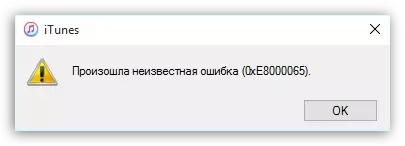
Սխալների վերացման մեթոդներ 0XE8000065
Մեթոդ 1. Վերագործարկման սարքեր
Itunes- ում տեղի ունեցող սխալների մեծ մասը հայտնվում է համակարգչում կամ հարմարանքում ձախողման արդյունքում:Կատարեք կանոնավոր վերագործարկման համակարգ համակարգչի համար, եւ Apple Apple- ի հարմարանքը հարկադիր վերագործարկելու համար է. Դա անելու համար բուժեք ուժը եւ «Տնային» ստեղները մոտ 10 վայրկյան:
Բոլոր սարքերը վերագործարկելուց հետո փորձեք տեղափոխվել iTunes եւ ստուգել սխալի առկայությունը:
Մեթոդ 2. Մալուխի փոխարինում
Ինչպես ցույց է տալիս պրակտիկան, 0xE8000065- ի սխալը տեղի է ունենում ոչ բնօրինակ կամ վնասված մալուխի օգտագործման պատճառով:
Լուծման խնդիր Պարզ. Եթե դուք օգտագործում եք ոչ բնօրինակ (եւ նույնիսկ սերտիֆիկացված Apple) մալուխ, ապա մենք խորհուրդ ենք տալիս այն փոխարինել բնօրինակով:
Նույն իրավիճակն է նաեւ վնասված մալուխը. Մուրացկանները, շրջադարձերը, միակցիչի օքսիդացումը կարող են 0xe8000065 սխալ առաջացնել, եւ, հետեւաբար, պետք է օգտագործեք մեկ այլ բնօրինակ մալուխ, համոզվեք, որ օգտագործեք մյուսը:
Մեթոդ 3. ITunes թարմացում
Itunes- ի հնացած տարբերակը կարող է հեշտությամբ առաջացնել սխալ 0xe8000065, ուստի անհրաժեշտ է պարզապես ստուգել ծրագիրը թարմացումների համար, եւ, անհրաժեշտության դեպքում, կատարել դրանք:Տես նաեւ. Ինչպես թարմացնել iTunes ծրագիրը համակարգչում
Մեթոդ 4. Սարքը միացնելով մեկ այլ USB պորտ
Այս եղանակով մենք խորհուրդ ենք տալիս ձեր iPod- ը, iPad- ը կամ iPhone- ը միացնել ձեր համակարգչի մեկ այլ USB պորտին:
Եթե ունեք ստացիոնար համակարգիչ, ավելի լավ կլինի, եթե մալուխը միացնեք նավահանգիստը համակարգի միավորի հակառակ կողմից, բայց միեւնույն ժամանակ խուսափելով USB 3.0-ով (նման նավահանգիստը սովորաբար կարեւորվում է կապույտ 3.0-ով): Բացի այդ, երբ կապված է, պետք է խուսափեք ստեղնաշարի, USB հանգույցների եւ նմանատիպ այլ սարքեր:
Մեթոդ 5. Անջատեք USB բոլոր սարքերը
Սխալ 0xE8000065- ը երբեմն կարող է առաջանալ այլ USB սարքերի պատճառով, որոնք հակասում են ձեր խնձորի հարմարանքին:Դա ստուգելու համար անջատեք բոլոր USB սարքերը համակարգչից, բացառությամբ խնձորի հարմարանքից, կարող եք միայն թողնել ստեղնաշարը եւ մկնիկը միացված:
Մեթոդ 6. Windows- ի թարմացումների տեղադրում
Եթե անտեսում եք Windows- ի թարմացումները տեղադրում, ապա 0xE8000065 սխալը կարող է առաջանալ հնացած գործառնական համակարգի պատճառով:
Windows 7-ի համար գնացեք ցանկի «Կառավարման վահանակ» - «Windows Update Center» եւ սկսեք որոնել թարմացումներ: Առաջարկվում է ստեղծել ինչպես պարտադիր, այնպես էլ ըստ ցանկության թարմացումներ:
Windows 10-ի համար բացեք պատուհանը «Պարամետրեր» Ստեղների համադրություն Հաղթեք + I. եւ ապա գնացեք բաժին «Թարմացում եւ անվտանգություն».

Գործարկեք թարմացման ստուգումը, ապա տեղադրեք դրանք:

Մեթոդ 7. «Lockdown» թղթապանակի մաքրում
Այս եղանակով մենք խորհուրդ ենք տալիս մաքրել «Lockdown» պանակը, որը պահում է iTunes- ի օգտագործումը ձեր համակարգչում:
Այս թղթապանակի բովանդակությունը մաքրելու համար հարկավոր է կատարել հետեւյալ քայլերը.
1. Անջատեք միացված Apple սարքերը համակարգչից, այնուհետեւ փակեք iTunes ծրագիրը.
2-ը Բացեք որոնման տողը (Windows 7-ի համար, բացեք «Սկսել», Windows 10-ի համար սեղմեք WIN + Q համադրությունը կամ կտտացրեք խոշորացույցի պատկերակին, ապա մուտքագրեք հետեւյալ հրամանը եւ բացեք որոնման արդյունքը.
ProgramData%
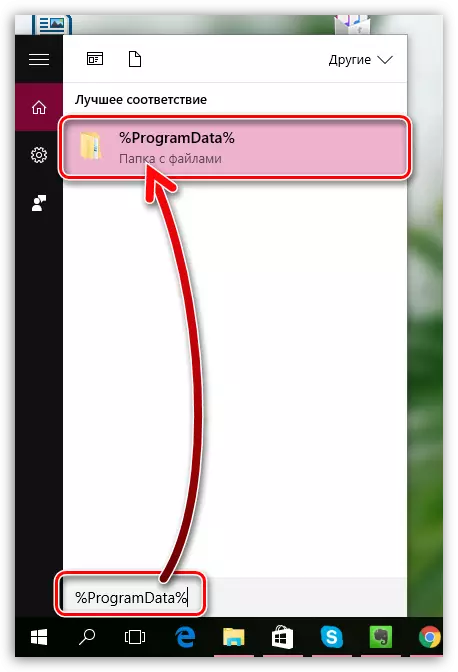
3. Բացեք թղթապանակը «Apple»;

4. Կտտացրեք թղթապանակին "Արգելափակում" Աջ սեղմեք եւ ընտրեք տարրը «Delete նջել».

Հինգ. Համոզվեք, որ վերագործարկեք համակարգիչը եւ ձեր խնձորի հարմարանքը, հակառակ դեպքում կարող եք հանդիպել iTunes- ի նոր խնդրի:
Մեթոդ 8. Տեղադրել itunes- ը
Խնդիրը լուծելու մեկ այլ եղանակ `itunes- ի վերազինելը:
Սկսելու համար հարկավոր է հեռացնել MediaCombine- ը համակարգչից, եւ անհրաժեշտ է դա անել ամբողջությամբ: Առաջարկում ենք հեռացնել iTunes- ը Revo Uninstaller ծրագիրը օգտագործելու համար: Ավելի մանրամասն մանրամասնելով iTunes- ը հեռացնելու այս մեթոդի մասին, մեզ ասացին մեր անցյալ հոդվածներից մեկում:
Տես նաեւ. Ինչպես ամբողջովին հեռացնել iTunes- ը համակարգչից
ITunes- ի հեռացումը լրացնելուց հետո համակարգիչը վերագործարկեք եւ միայն դրանից հետո անցեք MediaCombine- ի նոր տարբերակը տեղադրելու համար:
Ներբեռնեք iTunes ծրագիրը
Որպես կանոն, սրանք բոլոր մեթոդներն են `ITunes- ի հետ աշխատելիս սխալը 0xe8000065 լուծելու համար: Պատմեք մեզ մեկնաբանություններում, կարող է այս հոդվածը կարողանա օգնել ձեզ, ինչպես նաեւ որքանով է ձեր գործի ճանապարհը կօգնի վերացնել խնդիրը:
